 Váš mobilní datový tarif bude při cestování ohromující. Všechny věci, které obvykle děláte, když sedíte v posteli pomocí domácí Wi-Fi-například čtení Kult Mac a prohlížení roztomilých GIFů z kapybary - bude jíst váš měsíční příspěvek. A to je ještě předtím, než se dostanete k dalšímu používání map a Googlu k orientaci.
Váš mobilní datový tarif bude při cestování ohromující. Všechny věci, které obvykle děláte, když sedíte v posteli pomocí domácí Wi-Fi-například čtení Kult Mac a prohlížení roztomilých GIFů z kapybary - bude jíst váš měsíční příspěvek. A to je ještě předtím, než se dostanete k dalšímu používání map a Googlu k orientaci.
Dnes v Tech Travel Tips se podíváme na způsoby, jak zabránit tomu, aby váš iPhone a iPad v prvních dnech dovolené vyčerpal všechna vaše data.
Vypněte automatické aktualizace aplikací
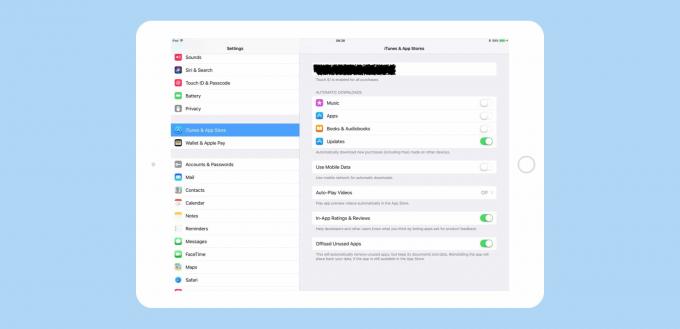
Foto: Kult Macu
Prvním krokem je vypnout všechna automatická stahování z různých digitálních obchodů. v Nastavení> iTunes a App Store, aktuální nastavení automatického stahování hudby, aplikací, knih a aktualizací aplikací můžete nechat tak, jak jsou-nezapomeňte vypnout Použijte mobilní data možnost pod nimi. To omezuje automatické stahování na Wi-Fi.
Pokud používáte iOS 11 (což je aktuálně v beta verzi), získáte více možností. V novém App Storu můžete automatické přehrávání videí vypnout, nebo se dokonce rozhodnout
Vyložte nepoužívané aplikace. Tuto poslední možnost doporučuji nechat na cestách vypnutou. V opačném případě můžete zjistit, že systém odstraní málo používanou aplikaci, aby ušetřil místo ve vašem zařízení, a donutil vás tak plýtvat daty a v případě potřeby je znovu stáhnout. To se může zdát nepravděpodobné, ale na svém iPhonu a iPadu mám několik aplikací, které mám pouze používat, když cestuji, což z nich dělá hlavní kandidáty na automatické mazání v iOS 11.Stáhněte si hudbu, než půjdete
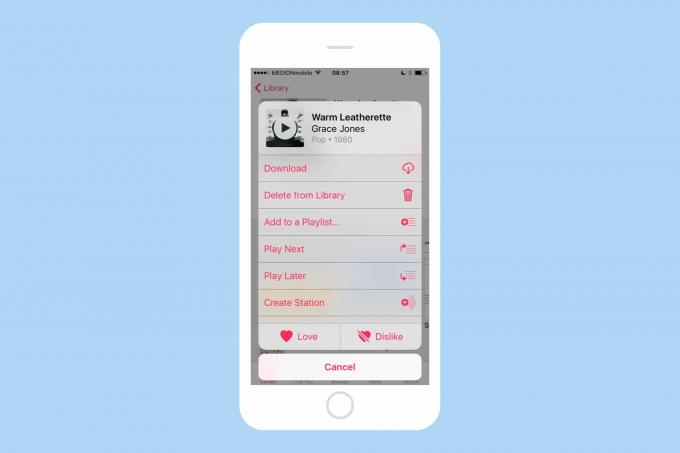
Foto: Kult Macu
Tenhle stojí za zmínku, protože pokud zapomenete, jste v háji. Stačí na iPhonu přejít do aplikace Hudba a procházením najít hudbu, kterou si chcete vzít s sebou. Stahování je snadné - stačí klepnout na malou tečku (tři tečky takto ...) a klepnout Stažení. Pokud je vaše domácí internetové připojení rychlé, stahování je téměř okamžité. Nyní jste připraveni cestovat se skvělým soundtrackem.
Pokud zjistíte, že máte příliš mnoho již stažená hudba, nejrychlejší způsob, jak to opravit, je zamířit na Nastavení> Hudba, přejděte dolů a klepněte na Stažená hudbaa poté procházejte seznamem a odstraňte vše, co nechcete.
Omezte streamování filmů

Foto: Kult Macu
Pokud na svých zařízeních streamujete mnoho filmů, můžete pro úsporu dat zvážit jejich sledování v nižší kvalitě. Jen zamiř Nastavení> Video a změnit Kvalita přehrávání možnosti. K dispozici je samostatné nastavení pro Wi-Fi a mobilní, takže si můžete užívat Nejlepší dostupný kvalitu připojení někoho jiného, přičemž se omezujete na Dobrý na buněčné. Nebo se můžete rozhodnout vypnout K přehrávání použijte mobilní data možnost úplně.
Také některé služby (jako např Netflix, Amazon Prime Video a dokonce i veřejné knihovny) vám umožní stahovat určitá videa pro prohlížení offline. Před opuštěním města stojí za to prozkoumat své možnosti, zvláště pokud chcete něco sledovat v letadle, vlaku nebo automobilu.
Stáhněte si mapy
Na dovolené budou jednou z vašich nejpoužívanějších aplikací mapy. Mapy Apple jsou nyní docela dobré, ale stále nenabízejí žádný způsob stažení mapy pro použití offline. Místo toho budete potřebovat něco podobného Google mapy, což vám umožní vybrat oblast ke stažení. Aplikace pak bude používat pouze data k načítání informací, nikoli mapové dlaždice, čímž ušetří ještě větší šířku pásma.
Pokud cestujete bez mobilního připojení a spoléháte se pouze na veřejné Wi-Fi, Mapy Google budou fungovat zcela offline, protože GPS ke svému fungování nepotřebuje internet. Nechávám své místní město takto načtené, takže mohu kdykoli zkontrolovat mapy, ať se stane cokoli.

Foto: Kult Macu
Chcete-li si stáhnout mapy do Map Google, přejděte do cílového města nebo oblasti, klepněte na malou třířádkovou ikonu „hamburger“ a vyberte Offline oblasti ze seznamu. Poté podle pokynů stáhněte offline oblast. Úhledné na této funkci je, že aplikace tyto mapy automaticky aktualizuje, kdykoli jste na Wi-Fi.
Vypněte hlasovou schránku
V dnešní době to vypadá absurdně, ale nezapomeňte před odchodem vypnout hlasovou schránku. V Evropské unii si nemusíte dělat starosti, protože roaming je nyní zdarma pro každého, nařízeno zákonem. V méně osvícených částech světa lze hovory do vaší hlasové schránky účtovat plnou sazbou za mezinárodní roaming, i když je nikdy neposloucháte. Vypněte to tedy.
To je pro tuto splátku Technické tipy pro cestování. Zítra se vrátíme se seznamem úhledných cestovních aplikací, které si můžete vzít s sebou.

